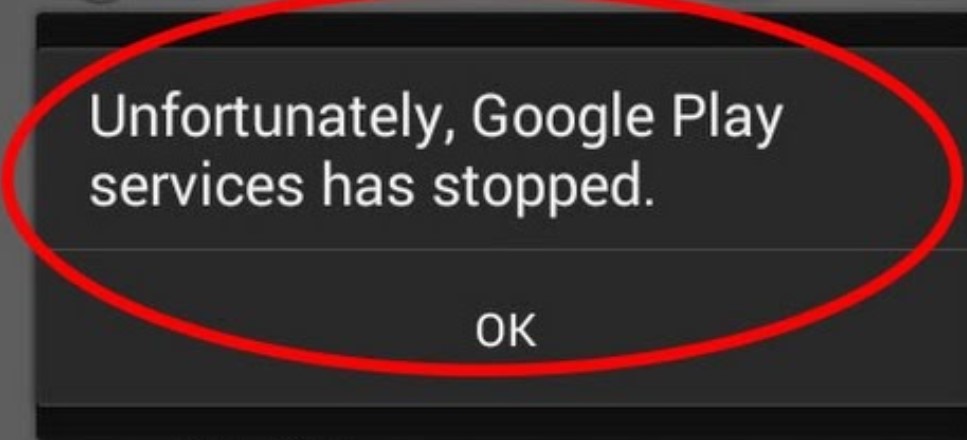Samsung punya banyak pengguna, dan sebagian pengguna HP Samsung mungkin pernah menjumpai pesan error pada ponsel mereka berupa Layanan Google Play terus berhenti Samsung. Bagaimana cara mengatasinya? Simak penjelasannya berikut ini.
Sebagai catatan, cara mengatasi Google Play Service has stopped yang diuraikan dalam artikel ini juga dapat Anda terapkan pada HP Android selain Samsung, misalkan di HP Xiaomi, OPPO, atau merk HP Android lainnya.
Masalah pada Google Play bukanlah hal baru. Masalah tersebut juga mungkin disebabkan oleh gangguan pada OS Android itu sendiri. Jangan khawatir, disini akan dibahas cara mengatasi semua masalah dan perbaikannya. Jika Google Play terus berhenti di HP Anda, masalah tersebut akan diperbaiki.
Contents
- 1 Metode 1: Reboot HP Android untuk Memperbaiki Error yang Terjadi
- 2 Metode 2: Memperbarui Layanan Google Play
- 3 Metode 3: Hapus Cache dan Data Aplikasi Google Play
- 4 Metode 4: Hapus Cache Aplikasi Layanan Google Play
- 5 Metode 5: Nonaktifkan Layanan Google Play
- 6 Metode 6: Copot dan Instal Ulang Pembaruan Layanan Google Play
- 7 Metode 7: Atur Ulang Preferensi Aplikasi
- 8 Metode 8: Download File .apk Play Store Terbaru
Metode 1: Reboot HP Android untuk Memperbaiki Error yang Terjadi
Jika Play Store terus berhenti, pilihan pertama yang jelas untuk memperbaiki masalah tersebut adalah dengan me-reboot ponsel Android Anda. Hanya dengan mematikan ponsel, masalah Google Play dapat diperbaiki.
- Langkah 1: Tekan dan tahan tombol power hingga menu Matikan muncul di layar.
- Langkah 2: Ketuk ikon power, dan perangkat akan mati dalam beberapa saat.
- Langkah 3: Sekarang, tunggu beberapa detik, lalu hidupkan kembali HP Android Anda.
Setelah ponsel Android dihidupkan, silahkan cek apakah Google Play Store error telah berhasil diperbaiki dengan metode sederhana tersebut.
Metode 2: Memperbarui Layanan Google Play
Jika cara sebelumnya tidak berhasil, maka Anda harus memperbarui Aplikasi Layanan Google Play. Mungkin versi yang Anda gunakan sudah usang, yang mungkin menjadi penyebab awal masalah tersebut.
Umumnya, Anda tidak perlu memperbarui Layanan Google Play secara manual. Anda dapat memeriksa apakah Layanan Google Play sudah mutakhir, membuka halaman aplikasi Layanan Google Play di peramban web untuk membuka aplikasi Play Store.
Apabila Anda melihat Nonaktifkan, berarti aplikasi Anda sudah mutakhir. Jika Anda melihat Perbarui, ketuk untuk mengunduh dan memasang pembaruan terkini untuk Layanan Google Play.
Metode 3: Hapus Cache dan Data Aplikasi Google Play
Terkadang data cache dan data aplikasi ini rusak yang menyebabkan Layanan Google Play berhenti tiba-tiba. Menghapus Cache Aplikasi Google Play sangatlah mudah. Anda dapat melihat langkah-langkahnya di bawah ini.
- Langkah 1: Buka ‘Aplikasi’ melalui ‘Pengaturan’.
- Langkah 2: Temukan ‘Layanan Google Play’ dan ketuk tombol Paksa Berhenti.
- Langkah 3: Lalu, Anda perlu mengetuk tombol Hapus Cache.
Semua file cache yang terkait dengan aplikasi tersebut akan dihapus dari perangkat.
Metode 4: Hapus Cache Aplikasi Layanan Google Play
Jika menghapus cache dan data Google Play Store tidak memperbaiki masalah, maka ada kemungkinan menghapus cache Layanan Google Play akan berhasil. Lihat langkah-langkah di bawah ini.
- Langkah 1: Ketuk Aplikasi di bawah Pengaturan.
- Langkah 2: Lalu temukan aplikasi Google Services Framework dan hentikan paksa.
- Langkah 3: Lalu, ketuk Hapus Cache.
Semua file cache yang terkait dengan aplikasi tersebut akan dihapus sepenuhnya.
Metode 5: Nonaktifkan Layanan Google Play
Anda juga dapat menonaktifkan Layanan Google Play selama beberapa saat, lalu mengaktifkannya kembali. Anda dapat menonaktifkannya dengan membuka Setelan > Aplikasi > Semua > Layanan Google Play > Nonaktifkan. Setelah melakukannya, Layanan Google Play akan dinonaktifkan. Aktifkan setelah beberapa menit.
Metode 6: Copot dan Instal Ulang Pembaruan Layanan Google Play
Pada bagian ini, kami menyarankan pengguna menghapus pembaruan untuk Layanan Google Play dan memasangnya kembali.
- Langkah 1: Buka Pengaturan dan navigasikan ke opsi Aplikasi.
- Langkah 2: Daftar aplikasi akan ditampilkan di layar; temukan Layanan Google Play.
- Langkah 3: Lalu, ketuk Copot Pemasangan Pembaruan.
Setelah pembaruan berhasil dihapus, aplikasi Google Play Services akan kembali ke versi awalnya. Sekarang, saatnya untuk memasang pembaruan lagi.
- Langkah 1: Navigasi ke Info Aplikasi di Google Play dan ketuk ‘Detail Aplikasi’.
- Langkah 2: Anda akan diarahkan ke halaman aplikasi Google Play Store, tekan tombol Perbarui.
Metode ini seharusnya efektif. Jika Anda masih mengalami masalah, cobalah solusi berikutnya.
Metode 7: Atur Ulang Preferensi Aplikasi
Layanan Google Play memiliki berkas sistem inti, mengubah pengaturan sistem juga memengaruhi kinerja Layanan Play. Untuk memperbaikinya, kita perlu mengatur ulang preferensi aplikasi. Caranya sangat mudah.
- Langkah 1: Buka Pengaturan dan ketuk Aplikasi.
- Langkah 2: Lalu, ketuk Google Play Store.
- Langkah 3: Setelah memilihnya, buka Buka secara Default di bawah Info aplikasi.
- Langkah 4: Terakhir, ketuk Hapus Default.
Metode 8: Download File .apk Play Store Terbaru
Salah satu perbaikan terbaik jika Google Play Store terus berhenti adalah mengunduh versi terbaru Play Store atau berkas APK-nya dari internet. Yang harus Anda lakukan adalah memasang pembaruan aplikasi secara manual.
- Langkah 1: Download file .apk Play Store terbaru.
- Langkah 2: Setelah diunduh, kunjungi aplikasi pengaturan di perangkat Anda.
- Langkah 3: Gulir ke bawah dan ketuk Keamanan
- Langkah 4: Ketuk untuk mengaktifkan kotak centang di samping sumber tidak dikenal.
- Langkah 5: Tarik bilah notifikasi ke bawah dan ketuk file yang diunduh untuk menginstalnya.
Demikian beberapa cara untuk mengatasi Layanan Google Play terus berhenti di HP Samsung yang juga dapat diterapkan pada ponsel selain Samsung.